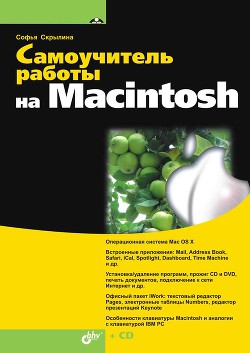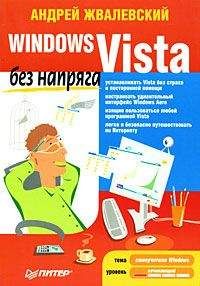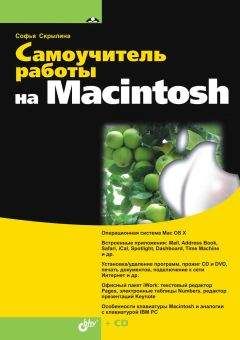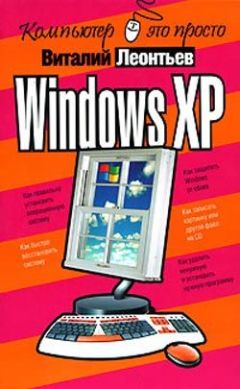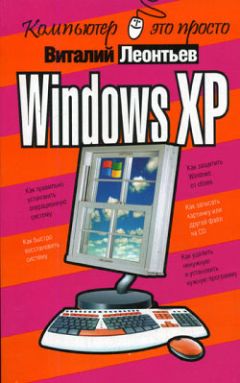Ознакомительная версия.
1.1.6. Возвращение стива Джобса в родную компанию
В сентябре 1997 года Стив Джобс возвращается в свою компанию и получает бразды правления в свои руки. Пришлось значительно сократить модельные ряды — вплоть до одного-двух образцов. Несколько заводов по производству периферийного оборудования было продано. Проект Newton и ряд других разработок с неочевидными рыночными перспективами оказались закрытыми. Существенному урезанию подвергся и штат компании. Вскоре восхищенному взору мировой общественности предстал наследник Макинтоша — iMac, а следом за ним на рынок хлынул целый поток новых оригинальных продуктов восстанавливающейся фирмы Apple Computer.
При всем при этом Стив Джобс продолжает без устали генерировать стратегические идеи, обращенные в завтрашний день, и требовать от своих сотрудников такого же неустанного поиска новых путей развития компании и эффективных технологических решений.
1.1.7. Эволюция компьютеров Macintosh
Приведем для сравнения несколько моделей компьютеров Macintosh, на примере которых прослеживаются новейшие технологии своего времени, необычная компактность, умопомрачительная графика и невероятная надежность, присущая всем Макинтошам с самого рождения.
Компьютер LC 475, выпуск 1992 года.
Начинающего пользователя, перешедшего от компьютера IBM, при работе с этой моделью поражает следующее.
□ Монитор! Очень четкая картинка и необычайно насыщенные цвета! Объясняется технологией изготовления электронно-лучевых трубок— Sony Trinitron. Именно компьютеры Macintosh стали первыми использовать эту технологию производства!
□ Несмотря на малые характеристики, система (Mac OS 7.1) работает без сбоев с несколькими приложениями, среди которых — обработка графики!
□ Компактность! Обратите внимание на коробочку под монитором (рис. 1.3) — это системный блок. Причем со встроенными колонками и дисководом для гибких дисков.
□ Надежность! За 14 лет работы менять пришлось только мышь! Работает до сих пор!
Компьютер eMac, выпуск 2003 года.
Когда первый раз видишь этот компьютер, поражает дизайн! Белоснежный корпус, в отражении которого видна своя глупая физиономия, белоснежная клавиатура на прозрачной подставке, полупрозрачная оптическая мышь! А когда приглядишься, то возникает вопрос: «Где системный блок»? Все, что вы видите (рис. 1.4) — это полная комплектация!
Операционные системы, входящие в поставку, — Mac OS X Jaguar (l 0.2) и Mac OS 9. Так как к тому времени не все программное обеспечение было переписано под новую систему (Mac OS X), то в поставку добавлялась Mac OS 9, под которой работали классические программы, написанные под предыдущие версии Mac OS.
Перечислим характеристики:
□ процессор PowerPC G4 800 МГц;
□ ОЗУ 256 Мбайт;
□ КЭШ 256 Кбайт;
□ видеосистема ATI Radeon 9200 с 32 Мбайт памяти;
□ порты: два USB l. I, три USB 2.0;
□ коммуникации: встроенные Ethemet-адаптер (Ю/Ю0 Мбит/с) и модем (56 Кбит/с, V.92).
Компьютер iMac, выпуск 2007 года.
Фантастический компьютер! Опять же системный блок внутри этого монитора с элегантной ножкой (рис. 1.5). Поражают размеры монитора: 24 дюйма! Размеры ЖК-телевизора!
Операционные системы — Mac OS X Tiger (10.4) и Microsoft Windows ХР. Характеристики говорят сами за себя:
□ память — I Гбайт, возможно расширение до 2 Гбайт;
□ жесткий диск — 320 Гбайт, возможно расширение до I Тбайт;
□ оптический привод — CD-RW, DVD-RW;
□ звук — встроенные стереодинамики, встроенный микрофон, аудиовход/ выход наушников, аудиовход/аналоговый линейный вход;
□ видео — встроенная камера iSight;
□ порты — FireWire, USB2.0, USB 2.0 для клавиатуры;
□ сеть проводная 10/100/1000 BASE-T Gigabit Ethernet; беспроводная: AirPort, Bluetooth;
□ в комплекте: USB-клавиатура, мышь, пульт ДУ, ИК-ресивер. Доступны также беспроводная клавиатура и мышь.
Компьютер MacBook Pro, выпуск 2008 года.
MacBook Pro (рис. 1.6) — портативный компьютер опять же с двумя операционными системами, входящими в поставку: Mac OS X Leopard (10.5) и Microsoft Windows Vista.
Характеристики:
□ процессор — Intel Core 2 Duo Santa Rosa, заключающий в себе мощь двух ядер (с частотой 2,4 ГГц каждый);
□ монитор 17";
□ память — до 4 Гбайт;
□ жесткий диск — до 250 Гбайт;
□ оптический привод — CD-RW, DVD-RW, SuperDrive, поддерживающий двухслойные диски;
□ звук — встроенные стереодинамики, встроенный микрофон, аудиовход/выход наушников, аудиовход/аналоговый линейный вход;
□ видео — встроенная камера iSight;
□ порты — FireWire 800, USB2.0;
□ сеть проводная 10/100/1000 BASE-T Gigabit Ethernet; беспроводная: AirPort, Bluetooth.
1.2. Клавиатура Macintosh
В этом разделе рассмотрим клавиатуру Маc на примере двух компьютеров: стационарного еМас или MacMini (рис. 1.7) и портативного MacBook (рис. 1.8).
По причине компактности портативного компьютера его клавиатура совмещает дополнительный и функциональный блоки в один. Также уплотнен блок клавиш перемещения курсора. Но, несмотря на различия клавиатур между собой, есть некоторые особенности, отличающие их от клавиатуры компьютеров IBM PC, работающих под управлением операционной системы Windows.
Начнем с описания самой загадочной клавиши, которая отсутствует на компьютере IBM PC. Это клавиша <Command>, обозначается знаком:
Располагается слева и справа от клавиши <Пробел> (см. рис. 1.7, 1.8). Используется в большинстве комбинаций при работе с приложениями и с операционной системой, в приложениях ее использование аналогично клавише <Control> (<Ctrl>) на компьютере IBM PC. Например, комбинация клавиш для команды Edit (Правка) → Сору (Скопировать), используемая на Mac, <Command>+<С>, а не <Ctrl>+<C>, команда Edit (Правка) → Paste (Вставить) заменяется комбинацией <Command>+<V>, а не <Ctrl>+<V>, а команда File (Файл) → Open (Открыть) — <Command>+<0>, а не <Ctrl>+<0>, и т. п. Но есть комбинации, в которых использование <Command> совсем не аналогично использованию <Ctrl>, например, для завершения работы с приложением используется комбинация <Command>+<Q>, а не <Alt>+<F4>, для смены раскладки клавиатуры — <Command>+<Пробел>, а не привычные <Ctrl>+<Shift> или <Alt>+<Shift> и т. п.
Клавиша <Option> расположена рядом с <Command>, на клавиатуре обозначается знаком Т (см. рис. 1.7, 1.8). Для большинства приложений аналогична клавише <Alt> компьютера IBM PC. Но клавиша <Option> на Маc имеет ряд дополнительных функций, например, закрывает все окна текущей программы, когда вы щелкаете по кнопке закрытия одного окна, или минимизирует все окна Finder при двойном щелчке мышью на строке-заголовке одного окна и т. п.
Клавиша <Control> (обозначается сокращением до <Ctrl>) расположена рядом с <Option> (см. рис. 1.7, 1.8), используется совсем иначе, чем в Windows. Если мышь вашего Маc однокнопочная, то роль правой кнопки возложена на клавишу <Control>, т. е. эта клавиша используется для вызова контекстного меню. А также в некоторых комбинациях, например, для перехода между рабочими столами.
Ознакомительная версия.